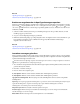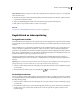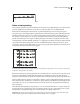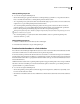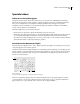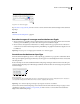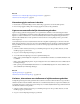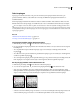Operation Manual
352
ADOBE ILLUSTRATOR CS4 GEBRUIKEN
Tekst
Zie ook
“Overzicht van het werkgebied” op pagina 7
“Toetsen voor het werken met tekst” op pagina 510
Tekst uitlijnen
Vlaktekst en tekst op een pad kunnen met een rand of beide randen van een tekstpad worden uitgelijnd.
1 Selecteer het tekstobject of plaats de cursor in de alinea die u wilt wijzigen.
Als u geen tekstobject selecteert of geen cursor in een alinea plaatst, wordt de uitlijning toegepast op nieuwe tekst.
2 Klik op een uitlijnknop in het deelvenster Beheer of het deelvenster Alinea.
Tekst uitvullen
Uitgevulde tekst is tekst die op beide randen is uitgelijnd. U kunt alle tekst in een alinea uitvullen met inbegrip van of
behalve de laatste regel.
1 Selecteer het tekstobject of plaats de cursor in de alinea die u wilt uitvullen.
Als u geen tekstobject selecteert of geen cursor in een alinea plaatst, wordt de uitvulling toegepast op nieuwe tekst.
2 Klik in het deelvenster Alinea op een knop voor uitvulling.
Woord- en letterspatiëring in uitgevulde tekst aanpassen
U kunt de spatiëring tussen letters en woorden en de schaal van tekens in Adobe-toepassingen nauwkeurig instellen.
Het aanpassen van de spatiëring is vooral handig voor uitgevulde tekst, maar u kunt ook de spatiëring van niet-
uitgevulde tekst aanpassen.
1 Plaats de cursor in de alinea die u wilt wijzigen of selecteer een tekstobject of kader om alle alinea's te wijzigen.
2 Kies Uitvulling in het menu van het deelvenster Alinea.
3 Voer waarden in voor Woordspatiëring, Letterspatiëring en Ruimte tussen glyphs. Het bereik van aanvaardbare
spatiëring dat u met de waarden van Minimum en Maximum definieert, geldt alleen voor uitgevulde alinea's. Met
Gewenst geeft u de gewenste spatiëring voor uitgevulde en niet-uitgevulde alinea's op:
Woordspatiëring De ruimte tussen woorden die het resultaat is van het indrukken van de spatiebalk. Voor
Woordspatiëring kunt u waarden opgeven van 0% tot 1000%. Bij 100% wordt er geen extra ruimte tussen woorden
toegevoegd.
Letterspatiëring De afstand tussen letters, met inbegrip van de tekstspatiëring of tekenspatiëring. Voor
letterspatiëring kunt u waarden opgeven van –100% tot 500%. Bij 0% wordt geen ruimte tussen letters toegevoegd. Bij
100% wordt een volledige spatiebreedte tussen letters toegevoegd.
Glyph-schaling De breedte van tekens (elk lettertypeteken is een glyph). De waarden voor glyph-schaling kunnen
variëren van 50% tot 200%.
Spatiëringsopties worden altijd toegepast op een hele alinea. Gebruik de optie Tekstspatiëring als u de spatiëring van
enkele tekens wilt aanpassen, maar niet de spatiëring van de hele alinea.
4 Stel de optie Uitvullen enkel woord in om op te geven hoe u alinea's met één woord wilt uitvullen.
In smalle kolommen kan het gebeuren dat er op één regel slechts één woord staat. Als de alinea volledig moet worden
uitgevuld, is het mogelijk dat dit ene woord teveel wordt uitgerekt. In plaats van volledige uitvulling voor dergelijke
woorden te handhaven, kunt u ze centreren of op de linker- of rechtermarge uitlijnen.